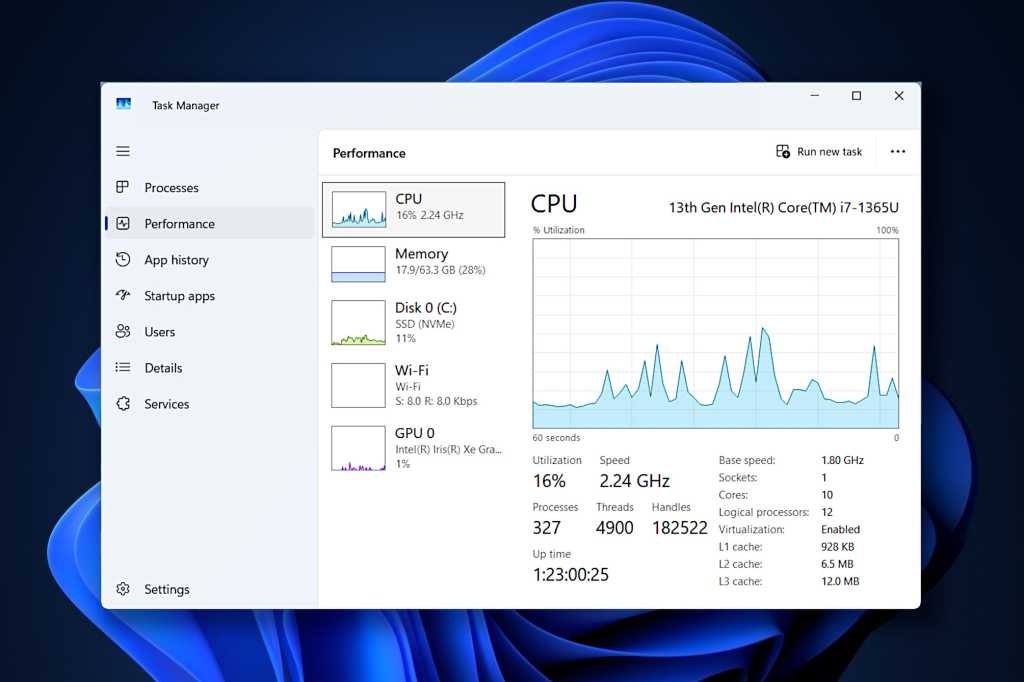我每天都使用 Windows 任务管理器。我希望我能早点知道这 9 个技巧
快速阅读: 据《电脑世界》称,任务管理器有诸多隐藏技巧:可通过快捷键快速启动,管理开机自启应用以提速,定位应用文件夹,重启资源管理器修复故障,强制退出顽固程序,调整应用优先级优化性能,监控网络和系统资源使用,以及启用经典版任务管理器界面。
任务管理器是操作系统中最具标志性的工具之一。无论你是想查看系统进程信息、检查CPU或RAM的运行情况,还是试图关闭运行异常的应用程序,它都非常实用。但和其他Windows工具一样,你可能只知道日常使用的基本功能——这很可惜,因为任务管理器能做的远不止这些。以下是一些鲜为人知的任务管理器技巧,掌握它们会让你显得更专业。
通过键盘快捷键快速启动
你可以通过按下Ctrl + Alt + Delete,然后从随后出现的黑屏列表中选择任务管理器,但还有一个更快的键盘快捷方式可以直接打开任务管理器。只需按下Windows键 + X以调出WinX菜单(也称为高级用户菜单),然后按T键即可立即启动任务管理器,无需使用鼠标。或者,你可以按下Windows键 + Shift + Esc。虽然这个方法有点难以单手操作,但它可以瞬间直接打开任务管理器。
管理启动应用程序
如果你有太多应用在Windows启动时自动运行,这可能会减慢整个系统的启动速度。解决方案?从任务管理器中管理启动应用,确保只有最重要的应用设置为自动启动。在任务管理器打开后,导航到左侧面板中的“启动应用”选项卡。查看那些“已启用”的应用列表,并考虑禁用那些不常需要的应用,特别是那些“启动影响”为中等或高等的应用。要禁用某个应用的自动启动,右键点击该应用并选择“禁用”。一旦你禁用了所有不需要的启动应用,尝试重启你的电脑来看看效果如何。
跳转到应用程序的程序文件夹
如果你想手动修改某个应用的程序文件,或者只是想了解它们的位置以便将来参考,实际上可以从任务管理器直接导航到那里。为此,请确保你在任务管理器左侧面板的“进程”选项卡中。然后,右键点击你想定位的应用并选择“打开文件位置”。这将打开一个新的文件资源管理器窗口,显示该应用的程序文件夹。
重启资源管理器修复故障
Windows可能会出现各种问题,但如果似乎你的电脑出现问题,最好的万能解决办法之一就是重启资源管理器。如果某些文件或文件夹无响应,或者任务栏消失了,或者开始菜单停止工作,或者一系列其他基本的Windows功能表现异常,那么这个技巧通常能解决问题——而且你可以在任务管理器中完成这一操作。选择“进程”选项卡并滚动直到找到“资源管理器”。(它很可能在正在运行的应用程序列表的底部。)右键点击它并选择“重启”,以重新启动资源管理器并给予其全新的开始……希望没有之前遇到的问题。
强制退出无法正常关闭的应用程序
任务管理器长期以来一直是关闭运行异常程序的首选工具,但现代任务管理器提供了多种选项,用于处理任何顽固的应用程序。在“进程”选项卡中,找到你想关闭的应用程序,右键点击它并选择“结束任务”。如果这不起作用,在左侧面板中选择“详细信息”选项卡,然后在运行进程列表中查找你想关闭的应用程序,右键点击它并选择“结束进程树”。这应该会强制退出该应用程序及其所有相关进程。
给应用程序更多系统资源
如果你的电脑处理器较弱或内存不足,你可能会发现一些应用程序运行缓慢,特别是在打开许多应用程序或浏览器标签页时。在这种情况下,告知Windows优先处理某些应用并给予它们更多的资源可能是有帮助的。(这对于游戏尤其有用,因为任何性能下降都会影响游戏体验。)要使用任务管理器更改应用程序优先级,请打开它并在左侧面板中选择“详细信息”选项卡。找到你想提升的应用程序,右键点击它,悬停在“设置优先级”上,然后从菜单中选择一个优先级级别。(“高于正常”和“高”是不错的选择。“实时”提供最佳性能,但可能导致系统不稳定或崩溃。)
同样,你可以降低某些占用过多资源或造成问题的应用程序的优先级。只需重复上述步骤但选择较低的优先级,这会让Windows将资源从该应用程序转移到更高优先级的应用程序上。或者,如果你更喜欢让Windows自动降低优先级以节省资源,可以右键点击应用并选择“节能模式”。
查看哪些应用程序正在使用网络
任务管理器可以快速查看网络使用情况,但它也可以在你需要时提供更详细的视图。在任务管理器的左侧面板中选择“性能”选项卡,然后选择“Wi-Fi”或“以太网”来查看更广泛的网络使用情况。如果你想更详细地查看什么在使用什么,点击右上角的三点菜单并选择“资源监视器”。然后在下一个窗口中选择“网络”选项卡以展开查看所有使用网络的进程及其使用量。
监控系统性能
如果你需要密切监控某个特定应用的运行状态,或者你的电脑如何处理某些应用程序和服务的运行,那么可以使用任务管理器进行监控和报告。在任务管理器中选择“性能”选项卡并选择你要监控的组件(例如CPU、内存、磁盘等)。右键点击实时图表并选择“图形摘要视图”以查看简化版的图表而没有多余的菜单项。(双击返回到正常的完整任务管理器视图。)你可能希望在监控时让此图表始终置于其他应用之上,对吧?要做到这一点,点击任务管理器左下角的“设置”齿轮图标,然后向下滚动到“窗口管理”并勾选“始终置顶”。
使用旧版任务管理器
你喜欢旧版任务管理器的样子吗?你可以运行它,但这需要几个额外的步骤。使用旧版任务管理器按照简短指南恢复其经典外观。请注意,你不能同时使用新旧版本的任务管理器;如果当前任务管理器正在运行,你就不能同时启动旧版本(反之亦然)。
对更多像专家一样使用Windows 11的方法感兴趣吗?查看这些每个人都应该知道的必备Windows生存技能。
(以上内容均由Ai生成)